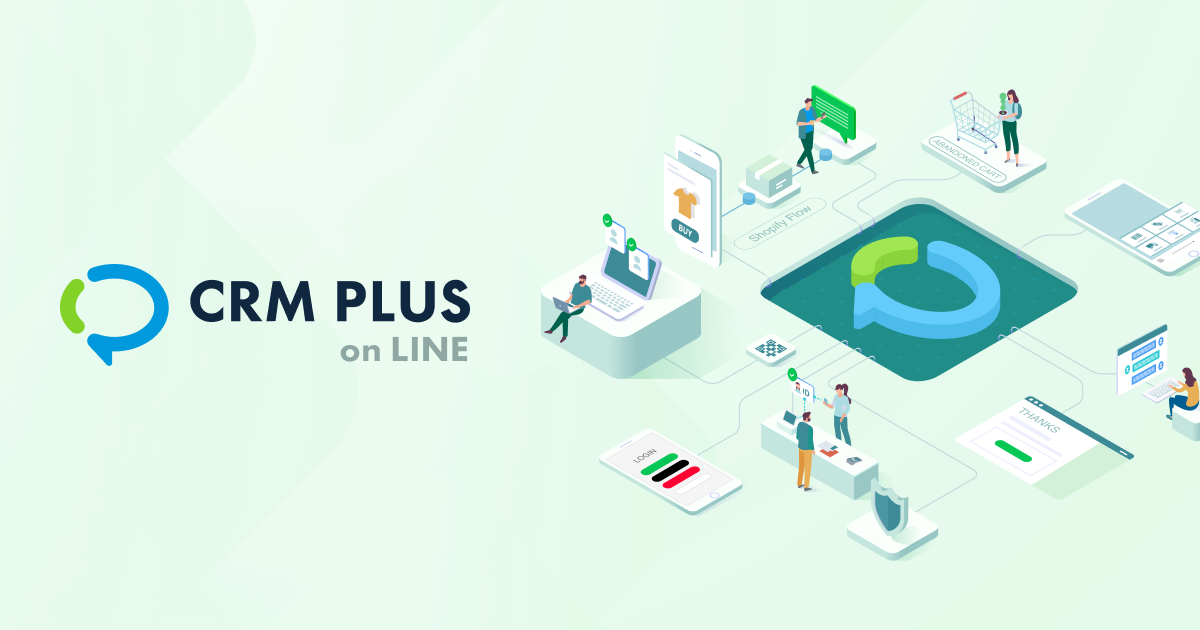ShopifyのサイトでLINE連携してくれた顧客のみが利用可能なクーポンコードを作成し、LINE連携してくれたタイミングにLINE公式アカウントからクーポンコードを自動配信する方法をまとめました。Shopify Flowの仕組みを理解するにはちょうど良いレベルの基礎編です。
※ワークフローの自動化アプリ「Shopify Flow」はShopify(ベーシックプラン・スタンダードプラン・プレミアムプラン・Plusプラン)にて利用可能です。
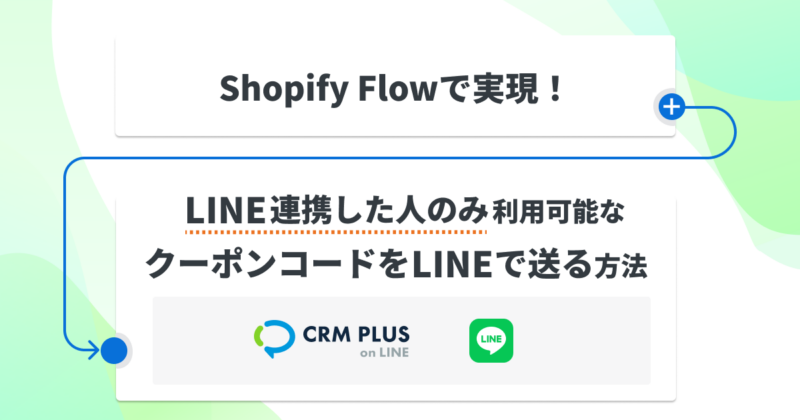
手順1:LINE連携してくれた顧客のみが利用可能なクーポンコードを作成する
本記事で紹介する方法では、前提として下記条件が必要です。
- LINE連携している顧客には、Shopifyの顧客タグに「line」が設定されていること
- Shopify Flowのトリガーとして「LINE連携」を設定できるアプリを利用していること
※弊社の提供するLINE連携Shopifyアプリ「CRM PLUS on LINE」では、LINE連携者への自動タグ付与・Shopify FlowのトリガーにLINE連携を設定できる機能を備えています。
まずは顧客管理画面でグループを作ります。下記の条件で絞り込みをして「名前を付けて保存」をクリックしてください。名前は何でも良いですが、ここでは「LINE連携」にします。
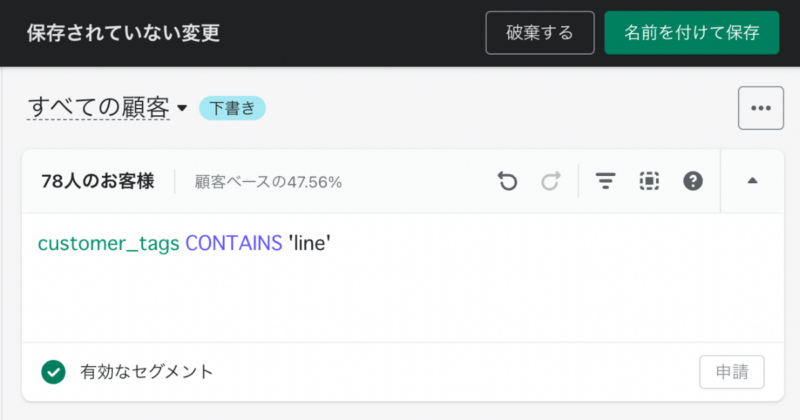
続いて、Shopifyのディスカウント画面から「クーポンコード」作成に進みます。
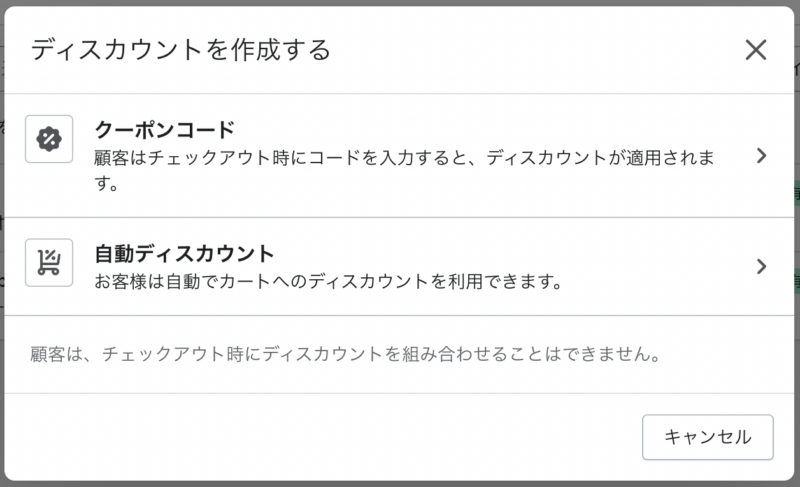
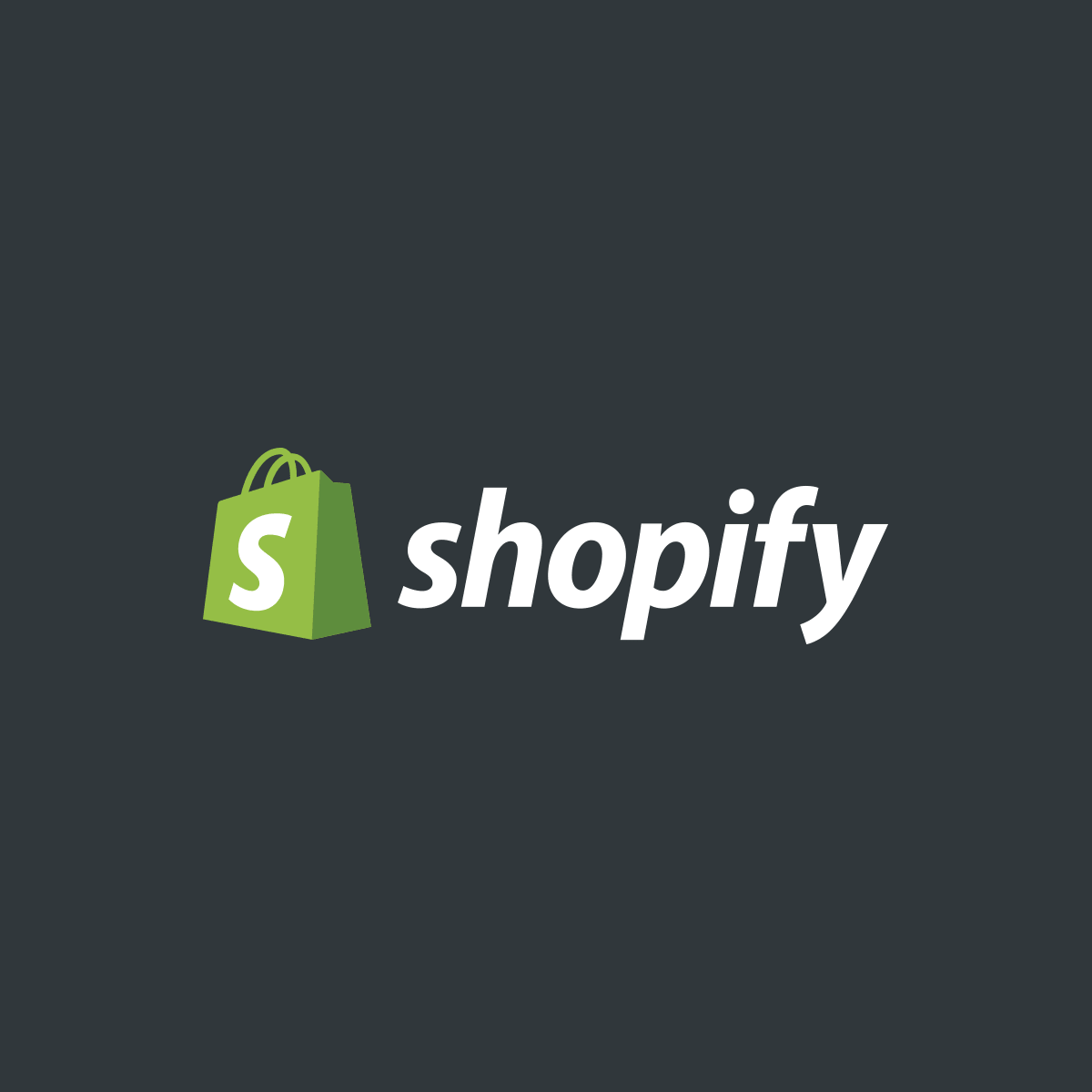
上から順に割引率などを入力してください。その中で「お客様の資格」という欄があります。
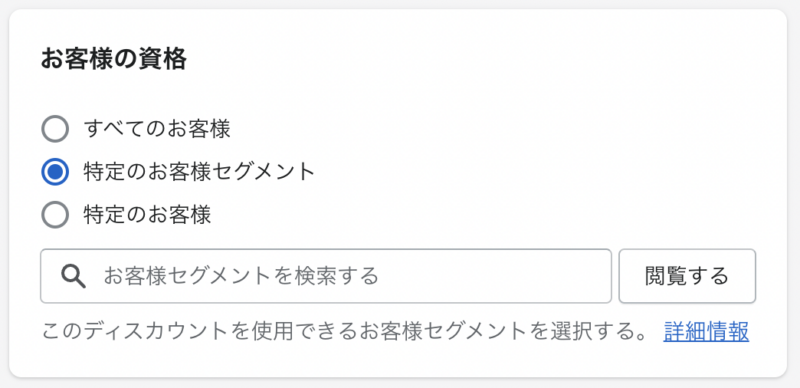
ここで「特定のお客様セグメント」を選択し、検索部分で「line」と検索し、先ほど作成したグループ「LINE連携」を選択して追加します。
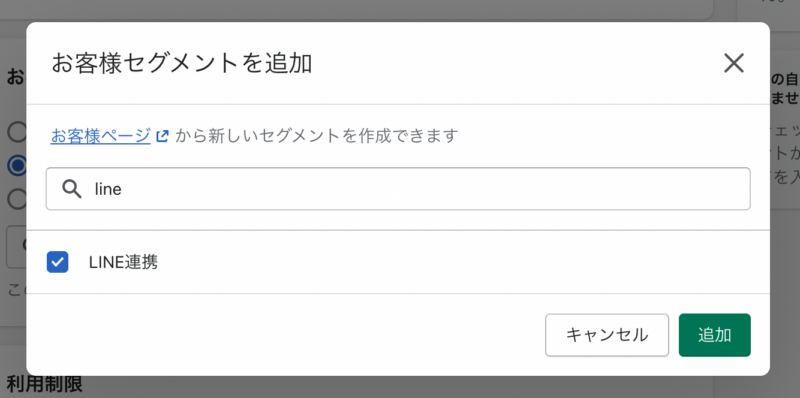
これで「LINE連携した顧客のみ利用可能なクーポンコード」が作成できました。顧客タグに line が付与されていないお客様がここで作成したクーポンコードを入力しても無効になります。
手順2:Shopify Flowでワークフローを作成する
ワークフローの自動化アプリ「Shopify Flow」を利用して、自動配信の設定を行います。
LINE連携者にクーポンコードを自動配信する設定例
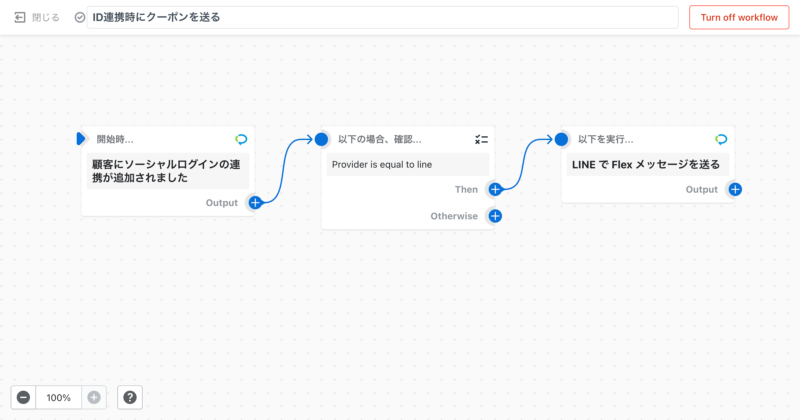
- トリガー:Shopifyアプリ「CRM PLUS on LINE」が提供するトリガー「LINE連携」
- 条件:Provider is equal to line (LINEで連携した場合)
- アクション:Shopifyアプリ「CRM PLUS on LINE」が提供するアクション「LINEでFlexメッセージを送る」
「CRM PLUS on LINE」が用意している「条件」は、下記のように「新規登録時の連携」と「既存顧客の連携」があります。もちろん両方指定も可能です。またLINE以外のソーシャルログイン機能も持っているため、ソーシャル連携したプラットフォーム ( Apple・Yahoo! JAPAN・Google・Facebook・X ) も指定が可能です。
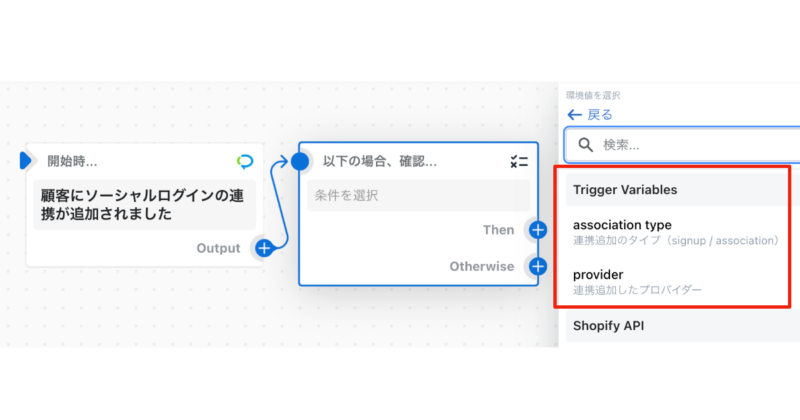
「アクション」部分はクーポンコードを送る場合、Flex Messageかテキストメッセージでの送信になります。Flex Messageについては、後述の「Shopify Flowのアクションに設定できるLINEメッセージ」章で詳しく解説します。
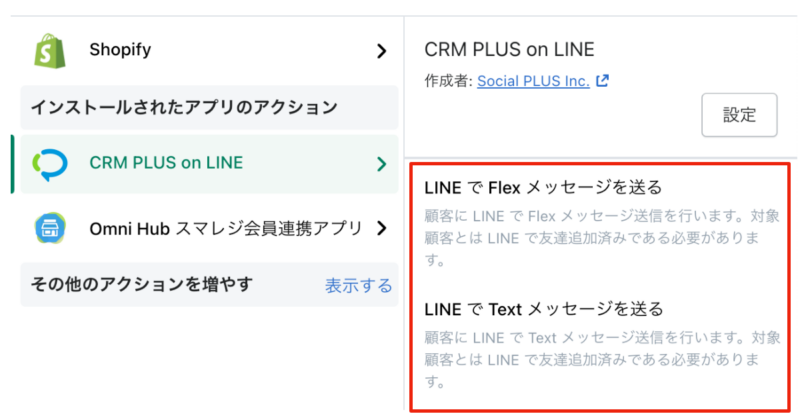
初めてLINE連携した方限定で自動配信したい場合は?
下記のように一つ目の条件に「タグによる除外(line_couponタグを含まない)」、アクションに「タグを付与(line_couponタグを付与)」を追加することで、同一ユーザーが一度連携を解除して再度連携した際、同じメッセージが自動送信されないようにすることもできます。
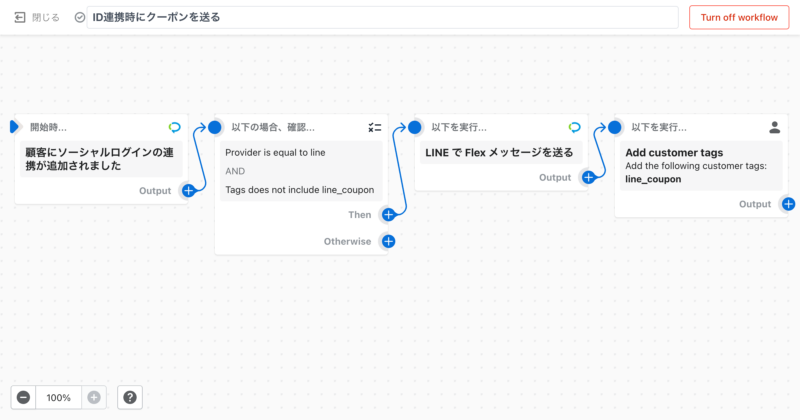
Shopify Flowの「アクション」に設定できるLINEメッセージ
自由なレイアウトが可能な「Flex Message」
Flex Messageは、複数の要素を組み合わせてHTMLに近い感覚でレイアウトを自由にカスタマイズできるタイプのメッセージです。LINE Official Account Managerからは送れず、APIでのみ送れます。デザインの自由度が高く、カルーセル(カードタイプ)表示も可能です。クーポンコードの案内では顧客にはこのように表示させました。
- メッセージをタップすると特定のキーワードを顧客が発言
- 特定のキーワードの発言に対して応答メッセージ(通数課金を避けるため)
- クーポンコード単体での応答があるので顧客がコピーしやすい
続いて、この「クーポンコードの自動応答」を行うための設定方法と、クリップボード機能を使ってメッセージから自動コピーできるようにする方法をそれぞれ紹介します。
方法1:自動応答メッセージで、クーポンコードのコピーを簡単にする方法
まずFlex Messageをタップした際に自動応答される「発言(キーワード)」を決めます。ここでは「クーポンコードをゲットする」にしています。特にルールはありません。決めたキーワードを、Flex Message側のAction(下記画像の赤枠内)に設定します。
LINEヤフー社が提供している「Flex Message Simulator」を利用することで、プレビューを見ながらメッセージをデザインすることができます。
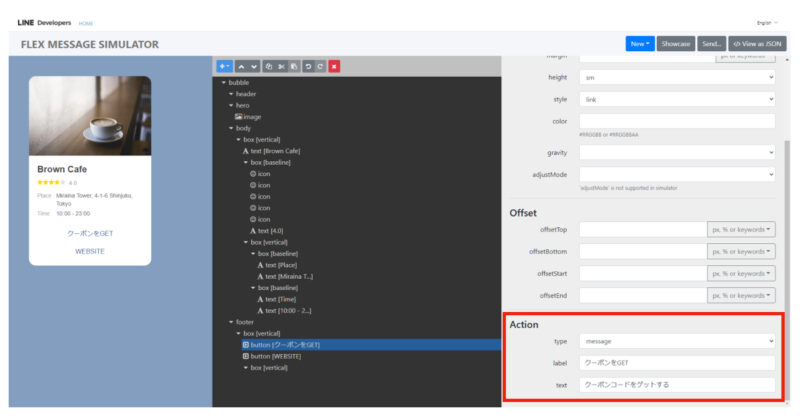
続いて、LINE公式アカウントの設定画面にある自動応答メッセージ>応答メッセージへ進みます。
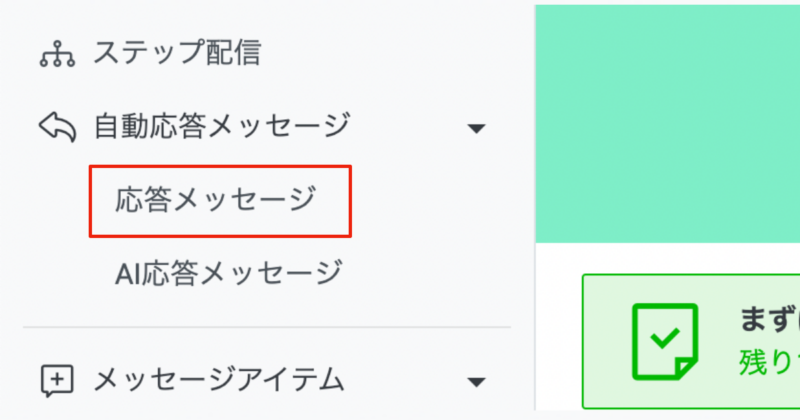
応答メッセージ設定内にある「キーワードを設定する」欄に先ほど決めたキーワードを入力します。他の設定箇所は、LINE公式アカウント管理画面の指示に従い入力してください。
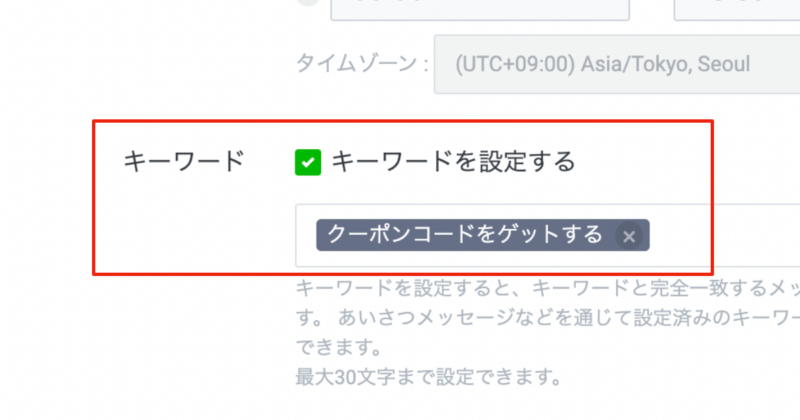
最後に自動応答するメッセージの設定ですが、吹き出しを2つに分けます。1つ目の吹き出しにサイトへ遷移しやすいようサイトURLを入力、2つ目の吹き出しにコピーしやすいようクーポンコードのみを入力します。どちらも自動応答なので、LINE公式アカウントの通数課金にはカウントされません。
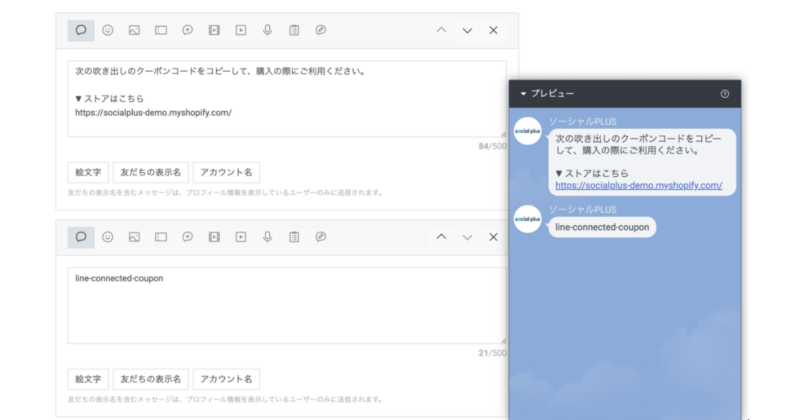
これで自動応答メッセージの設定が完了です。
このようなワークフローやFlex Messageのテンプレートも「CRM PLUS on LINE」では提供しています。

方法2:クリップボードで、クーポンコードを自動でコピーする方法
続いて、メッセージから「クリップボード」を使うことでクーポンコードを自動コピーできるようにする方法をご案内します。
▼クリップボードの公式ドキュメント
https://developers.line.biz/ja/reference/messaging-api/#clipboard-action
LINE配信のレイアウトはさきほどと同様の内容を使用して、クーポンコードは例として【8YMXSPT6X7】と設定してみます。
▼配信するLINEメッセージのイメージ
仕様としては、画像をタップすると「コピーしました」とクーポンコードが自動でコピーされたというポップアップが表示されます。
▼画像をタップした後(メッセージ上に『コピーしました』と表示される)
コピーされたクーポンコードを、決済時のクーポンコード欄にそのまま貼り付けていただくことで、クーポンを適用してお使いいただけます。
LINE Flex Message Simulator上にはクリップボード機能を追加・編集するための欄がないので、Jsonコードを直接編集する必要があります。CRM PLUS on LINEではコード編集の無料サポートを行なっておりますので、不安な時はお気軽にサポート窓口までお問い合わせくださいませ。
▼クリップボード機能を設定したJSONコード例(画像内オレンジ枠がクーポンコード)
Shopify Flow×LINE配信なら「CRM PLUS on LINE」にご相談ください
最後にあらためて宣伝です。我々が提供する Shopifyアプリ「CRM PLUS on LINE」はShopify Flowに対応しており、スムーズなLINE配信自動化ができます。アプリ名の通りCRM的に使えるワークフローをたくさん用意しているので、ShopifyとLINEで実現したいことがありましたらお気軽にご相談ください!